YouTube動画のリンクをQRコード化して作成する方法について、またQRコード化したYouTube動画リンクのおすすめ活用法を紹介します。
Youtube動画のリンクはSNSなど、ネット内部ではそのままの長く複雑なURLでも、不便はほとんどありません。
しかし名刺やチラシなどの紙媒体で動画を紹介したい場合には、リンクをQRコードに作成しておけば、スマホのカメラなどから簡単にアクセスしやすくなるメリットがあります。
本記事ではYouTube動画をQRコードに作成する方法とそのメリットや注意事項、おすすめの活用法からQRコードの読み取り方法まで徹底解説しますので、ぜひ参考にしてください。
目次
YouTube動画リンクのQRコードを作成する手順と方法
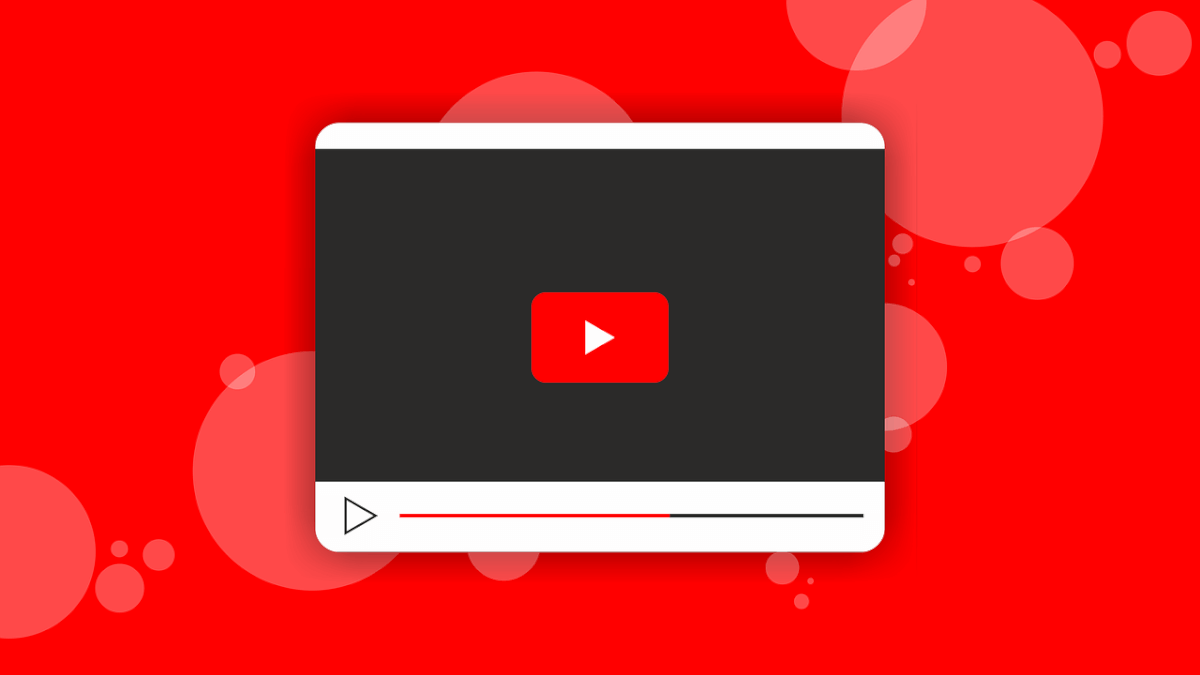
YouTubeの動画をシェアしたい場合、メールやSNSなどネット上では、単に共有のリンクURLを表示することで簡単に実現できます。
この場合のURLが長いものであったとしても、単に見た目が良くないだけで、スペースを多く取る以外の大きな実害はありません。
しかしYoutube動画をオフライン環境でシェアする場合に、リンクURLを印字して、それを1文字も間違いのないようにタイピングさせることに現実味があるでしょうか。
大文字・小文字・数字・記号が混在する複雑で長いURLを、全てタイピングする時間と労力は、動画のシェアにとっては高すぎるハードルです。
そこで役立つのが、スマホのカメラで読み取りできる、YouTube動画のリンクのQRコードです。
まずはYouTube動画のリンクを、QRコード化をするための手順を見ていきましょう。
①動画のリンクをコピーする
YouTube動画は、動画のリンクがあれば簡単にQRコード化できるのです。
自分が投稿した動画と、他のユーザーが投稿した動画をQRコード化する手順は異なるので、動画リンクをコピーする手順をそれぞれ紹介します。
※手順はiPhoneアプリを参考にしています。Androidやパソコンでも基本的には手順は変わりませんが、表記などに違いがある場合があるのでご注意ください
自分の動画のリンクをコピーする場合の手順
- 「マイページ」をタップ
- 「作成した動画」をタップ
- 動画横の「︙」をタップ
- 「動画を共有」をタップ
- 「コピー」をタップ
上記の手順で、自分が投稿した動画のリンクはコピーできます。
他人の動画のリンクをコピーする場合の手順
- QRコードにしたい動画を開く
- 「共有」をタップ
- 「コピー」をタップ
他のユーザーが投稿した動画に関しては、自分の動画以上に簡単にリンクをコピーできます。
自分の動画投稿用アカウントでログインしていない状態で、自分の動画にアクセスした場合には、上記の方法でもリンクのコピーは可能です。
②QRコード作成サイトに貼り付ける
YouTube動画のリンクをコピーできたら、あとはQRコードの作成サイトに貼り付けるだけで、QRコードの作成が可能です。
作成サイトによって若干の手順の違いはありますが、基本的にはリンクを貼り付けて、実行ボタンを押すだけで作成できます。
以下が代表的なQRコード作成サイトになります。
これらのサイトでは保存名なども指定した上で、自由にQRコードが作成できますので、使いやすいサイトから作成をお試しください。
YouTube動画のリンクをQRコード化するメリット

YouTube動画のリンクをQRコードに作成することには、実は大きなメリットがあります。
冒頭で少し触れましたが、SNSなどネット上だけでリンクをシェアするだけなら、QRコードにするメリットはほとんどありません。
しかし実生活はネットだけでは完結せず、Youtube動画のリンクの長いURLを記載して、それをタイピングする方法には無理があります。
リアルでのつながりの中では、SNSでは届かない部分の方が多くあり、そこにQRコード化するメリットが存在するのです。
オフラインで簡単に動画を紹介することができる
QRコードが最も効果的に威力を発揮するのは、オフラインでYoutube動画を含む、ネット上のコンテンツを紹介する場面です。
QRコードは、どんなに長く複雑なURLでも、読み取り可能な一画面で表現されます。
活用法として後述しますが、名刺や広告チラシなどの紙媒体にQRコードを入れておけば、文字を全く打ち込むことなく1回のスキャンで簡単にアクセスできます。
共有のためにはスマホなどの別なスキルが必要ですが、テキストで書かれた情報より圧倒的に早くアクセスが可能になるので、動画を見てもらえる可能性は確実に広がるでしょう。
紙媒体への印刷が効果的
YouTube動画のリンクのQRコードは、紙媒体に印刷された場合、そのPR効果が最大となります。
これまでも講演会やセミナーの資料などには、後で見て欲しいYoutube動画などは、長いURLを記載するしか方法がありませんでした。
ところがYoutube動画のリンクをQRコード化をすることによって、簡単な読み取りだけでアクセスが可能になったのです。
限られた紙面にたくさんの文字情報を入れなくても、説明やPRなどの動画を予め作成し、その動画のリンクQRコードを印刷するスタイルが確立されました。
メールなどの連絡先などを開示せず動画のみ共有することができる
YouTubeの動画を共有するためには、かつては連絡先を交換しているか、SNSアカウントで繋がっている必要がありました。
しかしYoutube動画の共有URLをQRコード化してしまえば、自分の連絡先など個人情報の開示を必要とせずに、動画の共有ができるのです。
異なるメディア間において、QRコードを表示することさえ可能であれば、動画のみでも共有することが可能になりました。
YouTubeの動画をQRコード化する時の注意点
では、YouTubeの動画のリンクをQRコード化する場合の注意事項には、どんなことがあるでしょうか。
QRコードをオフラインで活用することを考えますと、間違ったQRコードを配布してしまうと回収するのに苦労することが挙げられるでしょう。
そしてQRコードが示す先の、肝心の動画が削除された場合に、QRコードは使えないものになるなどが懸念されます。
公開前に読み取り検査を行い正しく読み取れるかチェックする
YouTube動画のリンクをQRコード化して作成する場合、正しく読み取れるかどうか、読み取り検査で必ずチェックをしましょう。
名刺や広告チラシにQRコードを印刷した後に、読み取れないあるいはリンクのミスが生じた場合、それらの紙媒体全てを破棄しなければなりません。
印刷物の場合には、一部修正という訂正の仕方ができないため、動画へのアクセスチェックは怠らないように気をつけてください。
動画が削除された場合使えなくなる
YouTube動画のリンクQRコードを作った場合、当該の動画が削除されてなくなった場合、QRコードとしては使い物になりません。
一度作ったQRコードが、Youtube動画の変更に応じて、変更されたり自動で消えることはないのです。
例えば一度削除となり、アップロードし直したYoutube動画は、異なるURLになってしまいますので注意しましょう。
作成されたQRコードは消えずにずっと残る
上述したように、QRコードは作成されたら、そのYouTube動画がなくなっても消えずにずっと残ることになります。
仮に名刺用なり広告用の動画を作成したとして、動画に変更の必要が生じた場合には、QRコードは作り直しで印刷もし直しとなるでしょう。
QRコードの生成に手間はかかりませんが、印刷物の差替えには大きな労力とコストが生じます。
Youtube動画のリンクに限らず、QRコードを紙媒体に載せる際には、有効な配布部数と期間の予想をきちんとしておきましょう。
YouTube動画のQRコードはどんな場面で使える?おすすめの活用法

ではYouTube動画のリンクのQRコードは、どんな場面で使うことができるでしょうか。
QRコードはネット以外のオフライン環境で便利に使えることを、ここまでで述べてきました。
以下に、そうしたQRコードの特性が効果的な、おすすめの活用方法を紹介します。
名刺
動画を作成したクリエイターの名刺に、どんな動画を作成したかの紹介をするために、QRコードを入れるのはかなりおすすめと言えるでしょう。
作成した動画のサイトのアクセスしてもらうには、相手にかかる手間を最小限にする工夫が必要です。
人と接することが多い業種の方は、YouTube動画だけではなく、自分の業績がわかるようなSNSなどのリンクもQRコード化して名刺に入れることをおすすめします。
広告チラシや販促媒体
YouTube動画のQRコードは、広告チラシや販促物などの紙媒体で大いに活用できます。
現代はペーパーレス化が進みつつあり、広告チラシなどの紙媒体の販促物は減少傾向ですが、紙ベースでのPRは後からじっくり見てもらう方法として健在であり有効です。
チラシが目に触れる場所にあり、そこに動画のQRコードが入っていれば、「ちょっと見てみよう」というきっかけになるかもしれません。
オンラインとオフラインの両方でPRする方法は、限られた紙面の広告の効果を、最大限に高めてくれる可能性があります。
講演会・セミナーなどのプレゼン資料
YouTube動画のQRコードは、講演会やセミナーのプレゼン資料としても、効果的に活用できるでしょう。
限られた時間の中で説明しきれない話や、もっと詳しい内容を動画にしておき、プレゼン資料にQRコードを入れておくのです。
講演の内容に紐づいた情報をYouTubeで発信しているなら、動画を見てもらえる可能性は非常に高くなることが期待できます。
かつては講演内容の補足をDVDなどに焼いて配布する手法もありましたが、QRコードを使えば主催者のコストの抑制ができますし、参加者はもっと気軽に動画を見ることが可能になります。
スポーツ中継番組などでの見直し動画の紹介にも活用の場面が増加
また必ずしもYoutubeへのリンクとは限らないのですが、テレビ放送中の画面にQRコードを映し出す機会が激増しています。
大相撲中継などではすでにおなじみの活用法ですが、スポーツ競技などの動画アーカイブのリンクをQRコード化して、画面に表示させる手法をよく見かけるようになりました。
テレビの画面に向かってスマホのカメラを起動し、QRコードを読み取ってネットにアクセスするという方法は、ここ数年の間に急激に浸透した手法と言えるでしょう。
YouTube動画のQRコードを読み取る方法
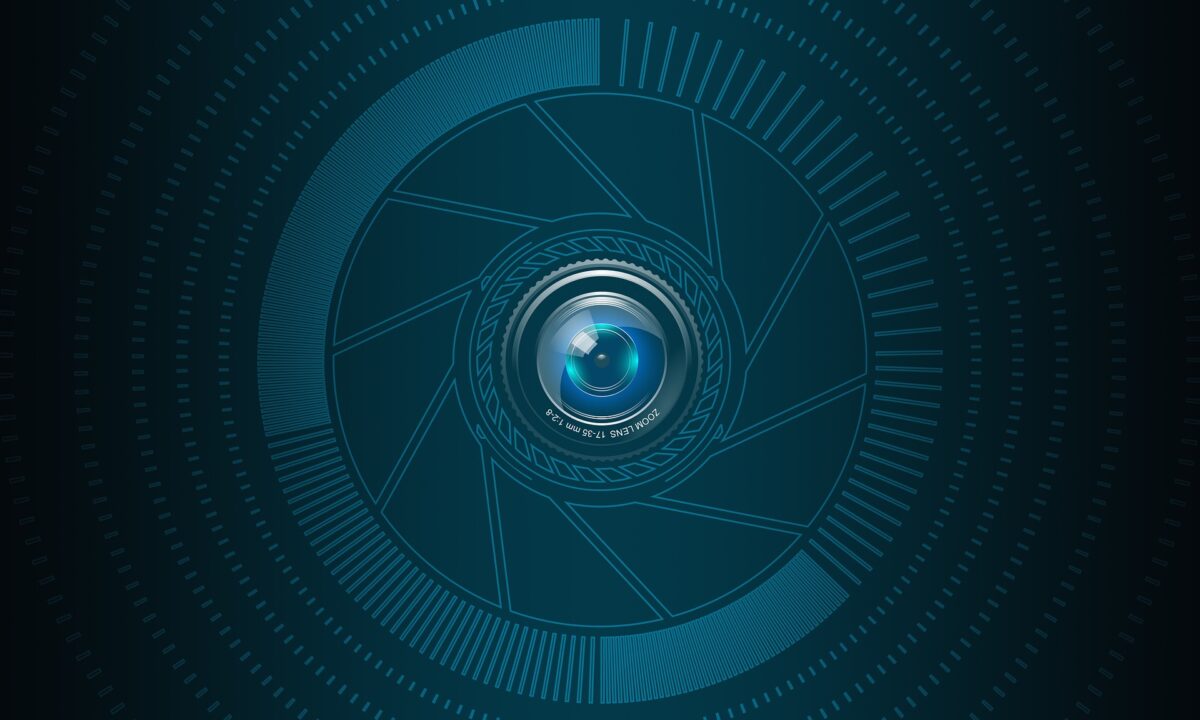
つい最近までは、QRコードを読み取るためには専用アプリが必要でしたが、現在は普段使っているアプリでQRコードを読み取ることができるようになってきました。
ではYouTube動画のQRコードを読み取る方法を、普段使う代表的なアプリから3つ紹介します。
LINEを使う(iPhone・Android共通)
多くのユーザーがコミュニケーションツールとして使っているLINEで、QRコードを読み取ることができます。
QRコード読み取りを起動するには、操作方法として下記の2通りがありますので、どちらもお試しください。
- LINEの「ホーム」の検索バーの右端にある写真アイコンをタップする
- スマホのホーム画面にあるLINEアイコンを長押ししてポップアップするメニューから「QRコードリーダー」をタップする
LINEで友だちになるためのQRコード読み取りも、この操作から行うことができますが、LINE以外の他の用途でのQRコード読み取りにも汎用的に使えます。
LINEはほとんどの方のスマホに導入されているアプリですので、iPhoneとAndroid共通の使い方として、覚えておくと便利でしょう。
カメラアプリを使う(iPhone)
iPhoneでは、デフォルトで入っているカメラアプリで、そのままQRコードを読み取ることができます。
また、iPhoneにはQRリーダーの機能も備わっています。
特別な設定も必要ないので、iPhoneユーザーはカメラアプリを使うのがおすすめです。
Google Lensを使う(iPhone・Android共通)
Chromeアプリを使っているユーザーは、Google LensでQRコードを読み取ることができます。
iPhoneユーザーはデフォルトでSafariを使うことが多いので、Google Lensを使用するのは、Androidユーザーがメインとなるでしょう。
使い方はChromeを起動して、マイクアイコンの右横にある、カメラアイコンをタップしてQRコードを撮影すればOKです。
まとめ
YouTube動画のリンクをQRコード化して作成する方法について、その注意点・メリット・活用法を紹介しました。
QRコードは名刺やチラシなどの紙媒体に入れることで、限られたスペースの中から、動画を見てもらう可能性を広げる効果があります。
また講演会やセミナーのプレゼン資料に、Youtube動画のリンクQRコードを入れておけば、後からじっくりと見てもらえるメリットが得られるでしょう。
自分が作った動画をもっと知ってもらいたい場合や、ビジネスで動画PRしたい場合など、QRコードをもっと活用してみてはいかがでしょうか。




